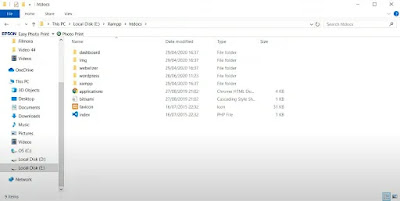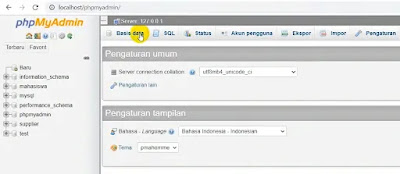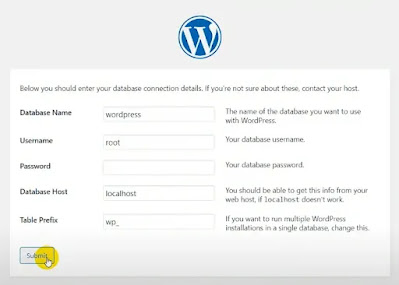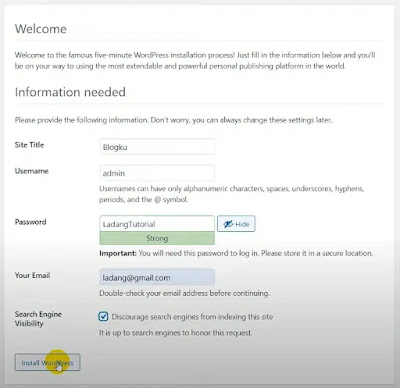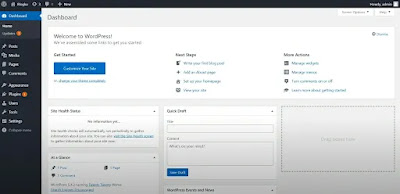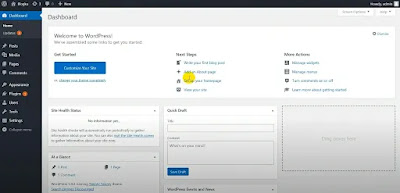 |
| Cara Install WordPress di XAMPP Localhost |
Malasngeblog.com - Pada kesempatan kali ini, kita akan membahas dengan lengkap cara melakukan instalasi WordPress pada XAMPP localhost.
Dengan mempelajari tutorial ini, kamu bisa membuat dan mengotak-atik website WordPress secara offline tanpa perlu terhubung ke jaringan sebelum dipublish ke web hosting. Jadi, simak sampai habis, ya!
Pengertian WordPress
WordPress adalah sebuah sistem manajemen konten (content management system, CMS) yang sangat populer dan digunakan secara luas untuk membuat dan mengelola situs web.
WordPress awalnya didesain sebagai platform untuk blogging. Namun, seiring berjalannya waktu, WordPress telah mengalami perkembangan yang signifikan dan kini menjadi salah satu CMS terbaik dan serbaguna yang ada.
Salah satu keunggulan WordPress adalah kemudahan penggunaannya. Bahkan bagi mereka yang tidak memiliki pengetahuan teknis yang mendalam, WordPress menyediakan antarmuka yang intuitif dan sederhana yang memungkinkan pengguna untuk membuat, mengedit, dan mempublikasikan konten dengan mudah.
Pengguna dapat membuat berbagai jenis situs web menggunakan WordPress, termasuk blog pribadi, situs bisnis, situs berita, toko online, dan masih banyak lagi.
WordPress juga menawarkan fleksibilitas yang luar biasa melalui penggunaan tema dan plugin. Tema adalah desain visual yang mengatur tata letak dan penampilan situs web, sementara plugin adalah tambahan fungsionalitas yang dapat meningkatkan kemampuan situs web.
Tersedia ribuan tema dan plugin di WordPress yang bisa pengguna pakai dengan mudah untuk kustomisasi website sesuai dengan kebutuhan.
Selain itu, WordPress memiliki komunitas pengguna yang sangat besar dan aktif di media sosial. Komunitas ini adalah wadah bagi para pengembang, desainer, dan pengguna WordPress lainnya untuk saling berbagi pengetahuan, sumber daya, serta memberikan dukungan.
Pengertian Localhost
Localhost adalah istilah yang digunakan untuk merujuk pada server web lokal yang dijalankan di komputer pribadi atau jaringan lokal. Ketika menginstal WordPress di localhost, kamu dapat mengembangkan dan menguji website secara lokal sebelum mempublikasikannya secara online.
Localhost memungkinkan kamu untuk mengakses website melalui browser dengan menggunakan alamat URL khusus, seperti "http://localhost" atau "http://127.0.0.1".
Dalam mode localhost, website yang kamu kelola tidak dapat diakses oleh orang lain di internet. Ini memungkinkan pengguna untuk bereksperimen dengan desain, fungsi, dan konten tanpa khawatir mengganggu website yang sudah berjalan.
Selain itu, localhost juga memudahkan pengembang dalam menguji situs web pada berbagai konfigurasi dan lingkungan pengembangan. Misalnya, pengguna dapat menguji kompatibilitas situs web dengan versi PHP, database, atau plugin tertentu sebelum mengaplikasikannya di server web aslinya. Hal ini membantu dalam mengidentifikasi dan memperbaiki masalah sebelum pengunjung mengakses website.
Dalam pengembangan WordPress, localhost sering digunakan dengan menggunakan aplikasi perangkat lunak seperti XAMPP, WAMP, atau MAMP yang menyediakan lingkungan server web lokal lengkap dengan Apache, MySQL, dan PHP. Aplikasi ini membuat proses instalasi dan konfigurasi WordPress di localhost menjadi lebih mudah dan cepat.
Ketahui juga 5 plugin cache WordPress terbaik agar website lebih cepat dan cara mengganti tema WordPress agar tampilan website lebih menarik.
Cara Install WordPress di XAMPP Localhost
Simak tahapan-tahapan yang perlu dilakukan untuk menginstal WordPress di Localhost. Sebelum memulai, pastikan kamu telah mendownload WordPress terlebih dahulu. Berikut langkah-langkahnya:
1. Download WordPress
Pertama, buka web browser seperti Google Chrome atau lainnya dan ketikkan "download WordPress" pada kotak pencarian browser.
Pilih situs resmi WordPress, lalu cari dan klik tombol download WordPress versi terbaru.
2. Ekstrak File WordPress
Setelah proses download selesai, buka file WordPress yang telah kamu unduh. Ekstrak file tersebut dengan mengklik kanan dan memilih "Extract here."
3. Pindahkan Folder Hasil Ekstrak WordPress ke htdocs
Sekarang, buka aplikasi XAMPP yang sebelumnya telah kamu instal di perangkat komputer dan klik Start pada kolom Action di Module Apache dan MySQL.
Kemudian, cari folder "htdocs" pada instalasi XAMPP di komputer. Salin file WordPress yang telah diekstrak ke dalam folder ini.
4. Buat Database
Buka phpMyAdmin melalui localhost dengan memasukkan alamat localhost/phpmyadmin pada bilah alamat browser.
Lalu, buatlah database baru dengan nama sesuai keinginan, misalnya "wordpress".
5. Mulai Instalasi
Buka kembali web browser dan ketikkan "localhost/nama-folder-wordpress" di bilah alamat. Ikuti langkah-langkah instalasi dengan memasukkan informasi yang diperlukan seperti judul situs, username, password, dan alamat email.
6. Selesaikan Instalasi
Klik "Install WordPress" dan tunggu hingga proses instalasi selesai.
Setelah muncul pesan "WordPress has been installed", klik "Log In" untuk masuk ke menu administrator WordPress.
Akhirnya, kita telah berhasil menginstal WordPress pada XAMPP localhost. Sekarang kamu bisa memanfaatkan WordPress untuk berbagai keperluan baik itu untuk membuat blog, company profile perusahaan, toko online, dan sebagainya.
Jelajahi juga fitur-fitur yang tersedia seperti tema dan plugin sertai lakukan kustomisasi website WordPress melalui panel administrator.
Terima kasih telah menyimak panduan seputar cara install WordPress di XAMPP Localhost ini dan sampai jumpa di tutorial-tutorial berikutnya. Semoga berhasil!